电脑自动关机怎么设置
Windows系统设置步骤
1. 使用快捷键Win + R打开运行窗口
2. 输入命令shutdown -s -t 3600(3600代表秒数,1小时=3600秒)
3. 按回车键执行,系统将弹出关机倒计时提示
取消自动关机方法
- 运行窗口输入shutdown -a可立即取消计划
Mac系统设置步骤
1. 打开「系统偏好设置」→ 选择「节能」
2. 点击右下角「定时」按钮
3. 勾选「启动或唤醒」复选框
4. 选择「关机」选项并设置具体时间
高级设置建议
- 需要每天固定时间关机可使用任务计划程序(Windows)或crontab命令(Mac/Linux)
- 配合批处理文件可实现多条件关机(如CPU温度监控)
注意事项
- 执行前请保存所有工作文档
- 服务器环境建议使用专业运维工具控制
- 数值型时间参数单位始终为秒
电脑自动关机设置步骤详解?
Windows系统设置自动关机步骤
使用命令提示符 - 按
Win+R打开运行窗口 - 输入cmd后按回车 - 在命令提示符中输入:shutdown -s -t 3600其中3600代表3600秒(1小时)后关机,可根据需要修改时间创建快捷方式(适合常用定时) - 桌面右键选择
新建→快捷方式- 输入位置:shutdown.exe -s -t 1800- 命名后双击即可触发30分钟后关机任务计划程序(精准定时) - 搜索并打开
任务计划程序- 右侧点击创建基本任务- 设置名称如"晚间自动关机" - 选择触发器(每天/特定时间) - 操作选择启动程序- 程序路径填写:C:\Windows\System32\shutdown.exe- 参数添加:-s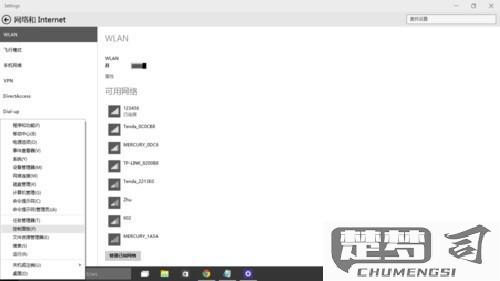
Mac系统设置自动关机步骤
使用终端命令 - 打开
终端(应用程序→实用工具) - 输入:sudo shutdown -h +60表示60分钟后关机,需要输入管理员密码系统偏好设置 - 打开
系统偏好设置→节能- 点击右下角定时按钮 - 勾选睡眠选项 - 下拉菜单选择关机- 设置具体时间
注意事项
- 取消关机命令:
- Windows:shutdown -a
- Mac:sudo killall shutdown
- 长时间未操作可能导致休眠设置冲突
- 执行关机前建议保存所有工作文档
如何设置电脑定时自动关机?
Windows系统设置定时关机方法
使用命令提示符 - 按下
Win + R打开运行窗口 - 输入shutdown -s -t 3600(3600代表秒数,此处为1小时后关机) - 按回车键执行,系统将弹出关机提示创建定时关机快捷方式 - 桌面右键选择"新建→快捷方式" - 输入位置:
shutdown.exe -s -t 3600- 命名快捷方式(如"定时关机") - 双击图标即可执行定时关机使用任务计划程序 - 搜索并打开"任务计划程序" - 创建基本任务 - 设置触发器(每日/特定时间) - 操作选择"启动程序" - 程序路径填写
shutdown.exe- 参数添加/s
Mac系统设置定时关机方法
使用终端命令 - 打开终端(应用程序→实用工具) - 输入:
sudo shutdown -h +60(60分钟后关机) - 输入管理员密码确认系统偏好设置 - 打开"系统偏好设置→节能" - 点击右下角"定时..." - 勾选"睡眠"选项 - 选择关机并设置时间
注意事项
- 取消关机命令:
- Windows:shutdown -a
- Mac:sudo killall shutdown
- 时间换算:1小时=3600秒
- 建议关机前保存所有工作文档
- 管理员权限可能需要输入密码
电脑自动关机命令及使用方法?
`markdown
基础关机命令
shutdown /s /t 秒数
- /s 表示关闭计算机
- /t xxx 设置超时时间为xxx秒(范围0-315360000,约10年)
实用场景示例
立即关机:
shutdown /s /t 01小时后关机:
shutdown /s /t 3600定时关机(晚上11点):
at 23:00 shutdown /s取消已计划的关机:
shutdown /a
高级参数组合
强制关闭程序:
shutdown /s /f /t 60-/f强制关闭正在运行的应用程序关机并显示自定义消息:
shutdown /s /t 300 /c "系统将在5分钟后关机,请保存工作"
创建快捷方式
- 右键桌面 → 新建 → 快捷方式
- 输入位置:
shutdown /s /t 3600(1小时后关机) - 可更换图标为电源按钮样式
批处理脚本示例
`bat
@echo off
echo 设置自动关机时间(单位:分钟)
set /p minutes=请输入分钟数:
set /a seconds=%minutes%*60
shutdown /s /t %seconds%
echo 已设置%minutes%分钟后关机
pause
`
注意事项
- 需要管理员权限执行
- 网络环境可能需要关闭防火墙才能执行远程关机
- 使用
/f参数可能导致未保存数据丢失 - 定时关机精度受系统时间影响
`
